
本日、インク吸収体が満杯ですよ~というエラーメッセージが表示されました。
OKボタンで見送ることはできますが、起動のたびに表示されてしまいます。
噂によりますと、
・廃インクタンクの容量が95%を超えると表示される。
・100%になると動作しなくなる?
・本体で吸収体の実際のインクの量を測定しているのではなく、一定のインク使用率で表示される?
などなど
実際にはカウンターをリセットすればもう少し時間稼ぎが可能です。ただし、吸収体を交換しなければ問題を先送りにするだけですので、最悪プリンター本体の下からインクが漏れて周りが大変なことになります(経験あり)。
あくまで自己責任でお願いします。
また、吸収体を購入できるサイトもありますが、難易度ウルトラC級だと思いますので、おすすめいたしません。
チャレンジしましたが、手はインクで真っ黒になりますし、結局分解したものを組み直せませんでした。
廃インクタンクカウンターのリセット方法ですが、
まず、サービスモード(メンテナンスモード)を起動します
詳しくは当サイトの過去の記事でも紹介しておりますが、
【サービスモードの起動】
1.ストップ/リセットボタンを押したままで電源ボタンを5秒程度押しておく。
2.ストップ/リセットボタンのみ離す。
3.ストップ/リセットボタンを2回押す。
4.電源ボタンを離す。
しばらくすると下の画像が液晶画面に表示されれば成功です。

【印刷枚数と廃インクタンク使用率のレポート印刷】
準備として、A4の用紙を1枚セットします。セットしたカセットから休止されるよう、給紙切り替えボタンを設定しておいてください。
1.ストップ/リセットボタンを2回押します。
2.電源ボタンを1回押します。
それにより以下の画像のようなものが印刷されます。
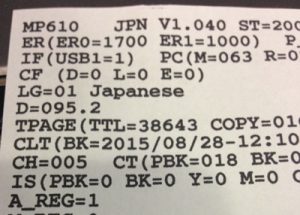
6行目・・・廃インクタンクの使用量(D=〇〇%)
【リセット方法】
1.用紙を一枚給紙トレイにセットする。
2.ストップ/リセットボタンを4回押す。
1回目で電源ランプ(緑)消灯、エラーランプ(オレンジ)点灯。
2回目でエラーランプ(オレンジ)消灯、電源ランプ(緑)点灯。
3回目で電源ランプ(緑)消灯、エラーランプ(オレンジ)点灯。
4回目でエラーランプ(オレンジ)消灯、電源ランプ(緑)点灯。
3.電源ボタンを2回押す
4.さらに電源ボタンを1回押すと画像のようなレポートが印刷されました。
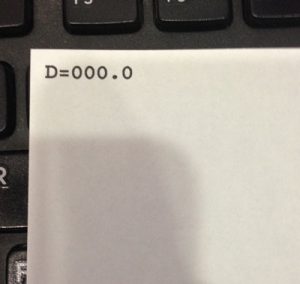
これでリセットされているはずです。
あくまで偽りの対処法ですので、勘違いをされないようにお願いします。
そのまま使い続けるといずれプリンターの下がドロッとしたインクが出てきて大惨事になります。
とは言いますが、結構そうなるまでにはまだまだ長く使い続けることができます。メーカーも安全域でエラーが出るように設定しているのでしょうね。
そもそも私のようにハードに使わなければ廃インクエラーも出ないのかもしれません(笑)。
